Wysyłaj wiadomości tekstowe z komputera za pomocą telefonu z systemem Android
No cóż(Well) , jestem pewien, że każdy z nas od zawsze marzył o sytuacji, w której jeśli telefon jest z dala od łóżka, a mimo to może pisać bez użycia tego telefonu. Więc ta wiadomość jest dla nas wszystkich, którzy są tak leniwi, żeby się ruszać. Cóż(Well) , teraz Microsoft uruchomił dla Ciebie funkcję ratowania życia, która uratuje Cię na całe życie od takiego problemu. Kochamy nasze telefony i kochamy również nasze komputery PC, teraz pomyśl o komputerze, który wykonuje również tak wiele operacji na Twoim telefonie. Nie musisz się martwić o wysyłanie zdjęć za pośrednictwem różnych aplikacji, aby pobrać zdjęcia z telefonu na komputer, nie musisz już czekać, aby wysłać SMS-a do znajomych, jeśli nie ma telefonu przy Tobie, i zarządzać powiadomieniami z telefonu za pomocą laptopa. Czy to nie brzmi jak spełnienie marzeń, tak jest w rzeczywistości!

Wcześniej mogłeś używać CORTANY(CORTANA) , jeśli chciałeś wysyłać wiadomości, ale jest to naprawdę męcząca praca, jeśli naprawdę chcesz rozmawiać przez długi czas. Ponadto metoda wydawała się nieporęczna i ściągała kontakty z konta Microsoft(Microsoft Account) .
Aplikacja odzwierciedla zawartość telefonu na komputerze, ale obecnie obsługuje tylko urządzenia z systemem Android(Android) oraz możliwość przeciągania i upuszczania zdjęć z telefonu na komputer. Całkowicie łączy Twój telefon i laptop w taki sposób, że Twoje życie staje się dla Ciebie łatwe. W tej aplikacji jest tak wiele niesamowitych funkcji i wskazówek, które sprawiają, że jest ona bardziej warta użycia, a także bardzo przydatna w użyciu, na przykład kliknięcie prawym przyciskiem myszy na zdjęcie, aby skopiować lub udostępnić, przeciągając zdjęcia bezpośrednio przez laptopa i wiele innych.
Aplikacja „Twój telefon” jest nowością w aktualizacji systemu Windows 10(Windows 10) z października 2018(October 2018) r., która jest już dostępna. Teraz będziesz w stanie wyświetlać treści ze swojego komputera i skutecznie przeglądać zdjęcia — zakładając, że masz telefon z Androidem . (Android)Na dłuższą metę rzeczywiście będziesz w stanie wyświetlić cały ekran telefonu na komputerze z systemem Windows 10(Windows 10) i wyświetlać powiadomienia z telefonu na swoim komputerze.
Porozmawiajmy o tym, jak możesz zrobić te niesamowite rzeczy. W tym celu najpierw musisz mieć system Android 7.0 Nougat lub nowszy oraz aktualizację systemu Windows 10 kwietnia 2018 (wersja 1803)(Windows 10 April 2018 Update (version 1803)) lub nowsza. Są to podstawowe warunki wymagane dla tej metody. Teraz wykonajmy następujące kroki, aby otrzymać wiadomości na swoim laptopie:
Wysyłaj wiadomości tekstowe z komputera za pomocą telefonu z systemem Android(Send Text Messages from PC using an Android phone)
Metoda 1: poprzez domyślną aplikację do obsługi wiadomości(Method 1: Through Default Messaging App)
1. Kliknij Start i wybierz ikonę „koła zębatego” na pasku narzędzi menu Start(Start Menu) lub wpisz Ustawienia( Settings) w menu wyszukiwania, aby otworzyć ustawienia(setting) komputera.

2. W Ustawieniach( Settings) kliknij opcję Telefon(Phone) .

3. Następnie kliknij Dodaj telefon( Add a phone) , aby połączyć telefon z komputerem.
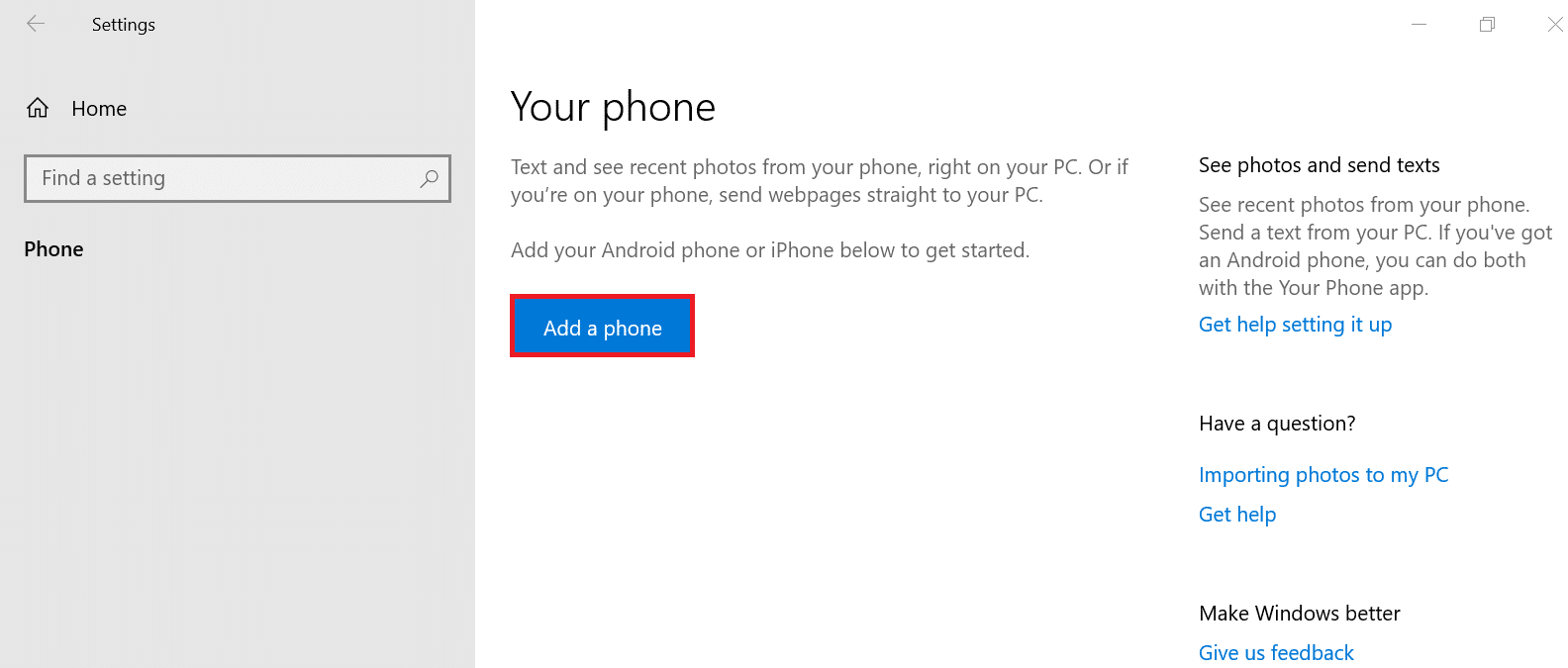
4. W następnym kroku zapyta o typ telefonu ( Android lub ios). Wybierz Androida.( Android.)

5. Na następnym ekranie wprowadź numer telefonu(Enter the phone number) , który chcesz połączyć z systemem i naciśnij wyślij. (send. )Spowoduje to wysłanie linku na ten numer.

UWAGA:(NOTE:) Aby połączyć telefon z komputerem, musisz mieć konto Microsoft
Ale jeśli nie masz aplikacji „TWÓJ TELEFON” w swoim systemie, musisz zainstalować tę aplikację w swoim systemie. W tym celu wykonaj następujące kroki:
a) Wpisz SWÓJ TELEFON(YOUR PHONE) i kliknij pierwszy wynik wyszukiwania, który otrzymasz.
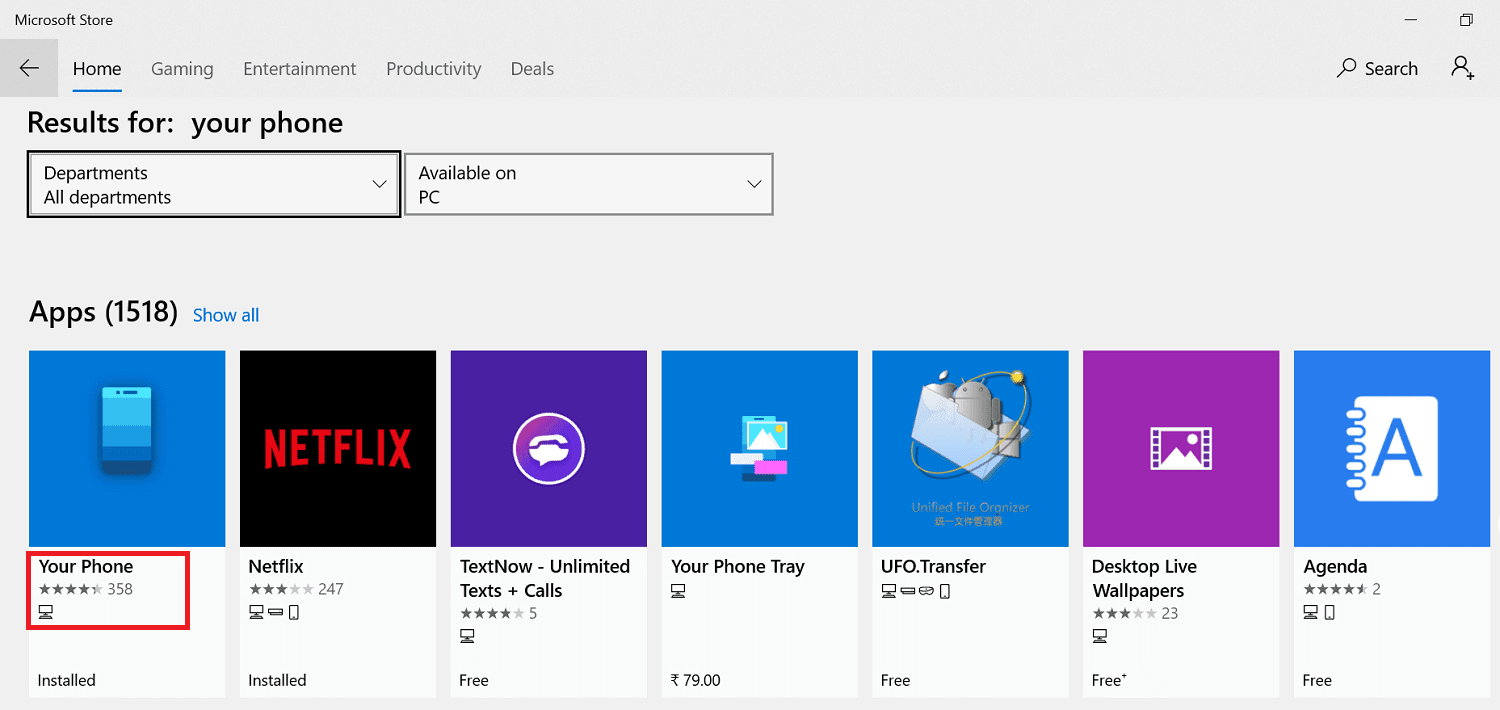
b) Kliknij opcję Pobierz(Get it) i pobierz aplikację(download the app) .
Przeczytaj także: (Also Read:) 10 najlepszych aplikacji do powiadamiania na Androida (2020)(10 Best Notification Apps for Android (2020))
Teraz telefon do twojego systemu(Now the Phone to your System)
Gdy otrzymasz ten link na swój telefon. Pobierz aplikację na swój telefon i wykonaj następujące czynności:
1. Otwórz aplikację(Open the app) i zaloguj się(log in) na swoje konto Microsoft. (Microsoft Account. )
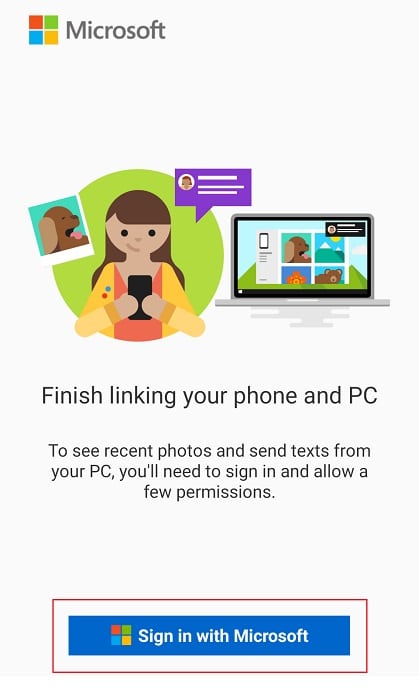
2. Po wyświetleniu monitu o uprawnienia aplikacji kliknij (App Permissions.)przycisk Kontynuuj .(continue)

3. Po wyświetleniu monitu zezwól na uprawnienia aplikacji .(Allow app permissions)

Na koniec sprawdź ekran laptopa, tam zobaczysz lustro ekranu telefonu na swoim laptopie. Teraz możesz łatwo wysyłać wiadomości tekstowe z komputera za pomocą telefonu z systemem Android.(send text messages from PC using an Android phone.)
Przeczytaj także: (Also Read:) 8 najlepszych anonimowych aplikacji do czatu na Androida(8 Best Anonymous Android Chat Apps)
Możesz odpowiedzieć w powiadomieniu bez otwierania aplikacji Twój telefon(Your Phone) . Ale to tylko szybka odpowiedź tekstowa. Aby odpowiedzieć emotikonem, GIF -em lub obrazem przechowywanym na komputerze, musisz użyć aplikacji Twój telefon . (Your Phone)Aplikacja Twój telefon(Your Phone) wyświetli również inne powiadomienia z telefonu, takie jak e-maile, połączenia telefoniczne, a nawet powiadomienia push z poszczególnych aplikacji. Jednak oprócz wiadomości tekstowych nie możesz jeszcze skorzystać z szybkiej odpowiedzi na żadne z tych powiadomień.
Metoda 2: przez Wiadomości Google(Method 2: Through Google Messages)
Cóż, Google ma rozwiązanie na każdy problem. Dotyczy to również naszego przypadku, jeśli potrzebujesz tylko sprawdzić wiadomości, jest dla ciebie łatwe wyjście. Istnieje aplikacja oparta na przeglądarce,(browser-based application) która jest również dostępna w Google i możesz ją pobrać na swój komputer, jeśli chcesz.
1. Pobierz(Download) wiadomości Google ze sklepu Play(play store) . Otwórz aplikację i kliknij menu z trzema kropkami(three-dot menu) w prawym górnym rogu(top right corner) aplikacji. Pojawi się menu .

2. Teraz zobaczysz ekran ze zeskanowanym kodem QR(Scan QR Code) i postępuj zgodnie z instrukcjami wyświetlanymi na ekranie.
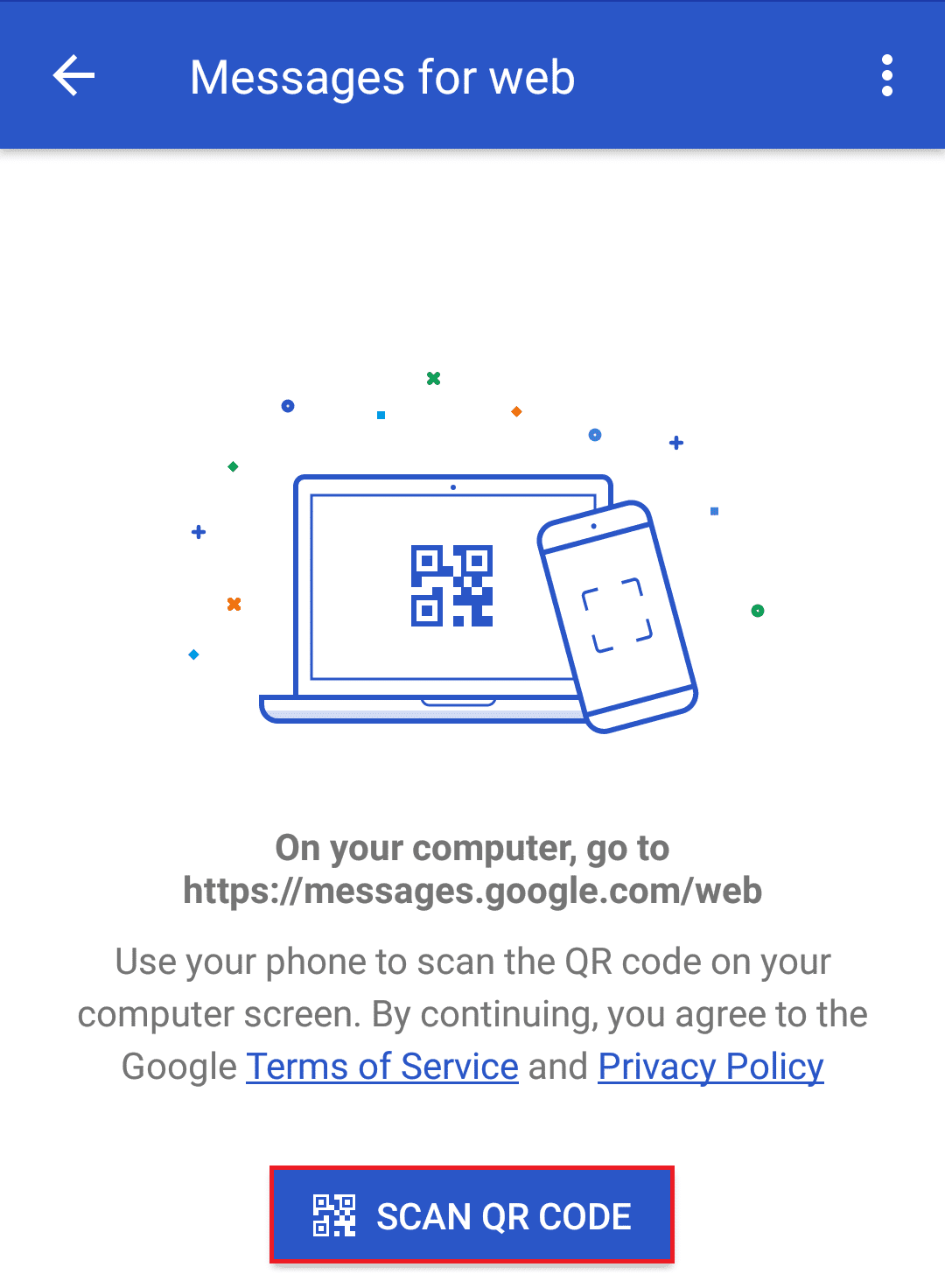
4. Po wykonaniu czynności zeskanuj kod QR(QR Code) wyświetlany na(Scan) ekranie laptopa.

5. Teraz będziesz mógł zobaczyć swoje wiadomości na ekranie laptopa.
Zalecana:
- 6 sposobów rozwiązania problemu z wysuwaniem urządzenia pamięci masowej USB(6 Ways to Fix Problem Ejecting USB Mass Storage Device)
- Napraw Uplay Google Authenticator nie działa(Fix Uplay Google Authenticator Not Working)
Wspomniałem więc, w jaki sposób możesz cieszyć się wysyłaniem wiadomości tekstowych z komputera za pomocą telefonu z Androidem . (Android)Mam nadzieję, że to ci pomogło.
Related posts
Nie możesz wysyłać wiadomości tekstowych z Androida? 4 poprawki do wypróbowania
Napraw nie można wysyłać ani odbierać wiadomości tekstowych na Androida
6 sposobów na odzyskanie usuniętych wiadomości tekstowych na Androida
Jak ukryć wiadomości tekstowe lub SMS-y na Androidzie
5 sposobów na usunięcie wielu wiadomości z Facebooka
Jak przesyłać pliki między systemem Android i Windows za pomocą Eksploratora plików ES
Jak odzyskać usunięte wiadomości tekstowe na Androida?
7 najlepszych aplikacji do zdalnego sterowania telefonem z systemem Android z komputera
Blokuj wiadomości tekstowe z określonego numeru na Androidzie
Napraw Nie można wysłać wiadomości tekstowej do jednej osoby
Jak wyświetlić zapisane hasła Wi-Fi w systemach Windows, macOS, iOS i Android
Jak całkowicie odinstalować Microsoft Teams z systemu Windows i Android
Jak uruchomić wiele aplikacji na Androida na komputerze z systemem Windows 10 za pomocą aplikacji Twój telefon
Jak drukować wiadomości tekstowe z Androida
Jak nagrywać rozmowy Skype w systemie Windows 10, Android i iOS?
Virtoo umożliwia sterowanie telefonem z systemem Android z komputera z systemem Windows
Wiadomości na Androida na pulpicie: jak wysyłać i odbierać z komputera?
Wysyłaj bezpłatne wiadomości tekstowe na telefony komórkowe ze swojego komputera
Co oznacza Sus w slangu tekstowym?
Jak edytować wysłane wiadomości w Telegramie na Androida, iOS, Desktop
